Outlook: IMAP-Ordner anlegen
Schritt 1:
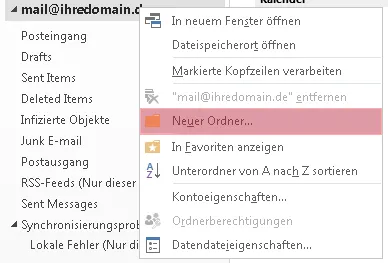
Schritt 2:
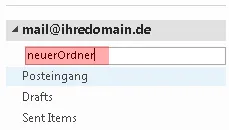
Schritt 3:
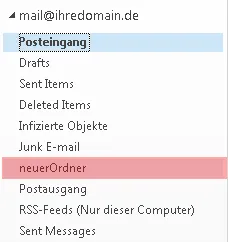
Schritt 4:
Achtung:Sollten Sie Probleme beim Anlegen von Unterordnern haben oder diese die Kennzeichnung "Nur dieser Computer" erhalten, dann kann eine Ursache dafür das serverseitig verwendete Postfach-Format sein.
Wir können die betreffenden E-Mail-Postfächer auf ein neueres Postfach-Format umstellen. Senden Sie uns dazu bitte einen Auftrag direkt über das Formular in Ihrer Members Area unter "Support" -> "Mail". Teilen Sie uns dabei mit, für welche E-Mail-Postfächer die Umstellung gewünscht ist.
Support & FAQ durchsuchen
